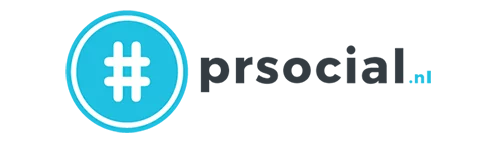Zo voeg jij een Pinterest deel knop toe aan iOS
Die leuke auto, mooie trui of geweldige lamp even snel toevoegen aan Pinterest? In iOS is het mogelijk om aan jouw Safari browser een deel knop toe te voegen. Ik zal je zelfs een geheim verklappen, het is ontzettend makkelijk! Here we go.
In 2010 begon Pinterest op Social Media haar wereldverovering. Het idee? Een digitaal prikbord voor iedereen, een moodboard dat te delen is via Social Media en jou bijvoorbeeld kan helpen bij het inrichten van jouw huis. Genoeg achtergrond, ik beloofde immers een snelle integratie van de Pinterest deel knop op jouw iOS apparaat.
Stap 1. Open Safari
Om het toevoegen van de Pinterest deel knop te beginnen, open je Safari en surf je naar onze website (elke andere willekeurige website voldoet ook;)). Onderin de balk van de Safari browser zie je een blokje dat een pijltje lanceert. Klik hierop en Safari opent de deel knoppen voor mail, social media e.a. opties. Maar die Pinterest deel knop dan? No worries, binnen 2 stappen heb jij hem ook!
Stap 2. Klik op Meer of More
Het kan zijn dat je even naar rechts moet scrollen in de bovenste balk, maar daar vind je de magische knop ‘meer’ of ‘more’. Klik hier op en we zien de opties voor het delen op o.a. Social Media. Geloof het of niet, maar we zijn nog maar één schuifje verwijderd van jouw Pinterest deel knop. Onderaan de lijst (in mijn geval) vind je Pinterest, klik en/of schuif dit schuifje naar rechts totdat het balkje groen kleurt.
Stap 3. Start met jouw Pinterest deel knop
Zie je de deel knop nu staan? Flinsterend, nieuw en klaar om al jouw gevonden nieuwtjes te pinnen op Pinterest! Je ziet op bij de vorige stap dat iOS het delen via andere Social Media en apps ook toestaat. Zo kan je onder andere Facebook Messenger, LinkedIn en Google+ ook via deze manier toevoegen aan Safari. Het grote voordeel? Het scheelt een hoop tijd en moeite als je informatie uit Safari met 1 druk kunt delen, zo kunnen jouw prikborden nog veel sneller groeien.
Mocht je er niet helemaal uitkomen? Stuur mij dan een berichtje via rdekruijf@prsocial.nl of stuur mij een tweet via @roydekruijf! Wil je tips voor de ultieme post op Pinterest, zodat jouw prikbord één van de meest bekende wordt? Bekijk dan onze blog over de ideale post op Social Media.
Veel prikplezier en tot de volgende blog!